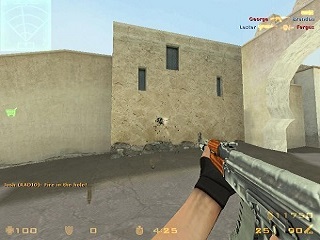Микрофон в CS 1.6
Для большинства игроков, которые проводят уйму времени играя в КС 1.6 отлично известно, чтобы эффективно играть в командах, нужно не только в доскональности владеть навыками игры, но и также здесь важно иметь качественную связь. Если подумать, то мало кто успевает во время игры писать в чат либо читать его.
Конечно играя с друзьями, можно использовать скайп для общения, но как быть, если это не знакомые люди, ведь победа зависит от командной работы, а без связи это сделать намного сложнее. Конечно, в таких случаях непременно должна быть внутренняя связь. Предоставляем ознакомительную информацию о настройках.
- Настроить микрофон, в первую очередь что необходимо сделать это подсоединить микрофон к компьютеру в нужный разъем, лучше когда микрофон идет с наушниками, нет ничего проще.
- Настроить микрофон в Windows XP, зайдя в меню Громкости (динамик внизу экрана где область уведомлений), показать микрофон в свойствах поставив соответствующую галочку. Далее выставляем громкость микрофона и убираем галочку с «ВЫКЛ» и "MIC BOOST"(в настройках дополнительных парметров).После этого тестируем микрофон.
- Настроить микрофон в Windows 7, заходите в меню «Пуск» далее «Панель управления»(Оборудования) и после можете настраивать микрофон, звук, уровни и работоспособность в целом. Для более детального изучения настройки и настроить микрофона в Windows 7 можете ознакомиться с видео.
- Настроить микрофон в КС 1.6, после завершения настроек оборудования в операционной системе, уверенно запускайте игру, где в опциях найдя вкладку «Голос», отмечаете "Enable voice in this game"(Включает голос), под ней вы видите, расположены две шкалы громкости, которые игрок может подстроить под себя в зависимости от чувствительности индивидуально. Воспроизводим наш настроенный микрофон и если необходимо усиливаем с помощью "Boost microphone gain".
Настройка микрофона через консоль
Опытные игроки знают что настроить микрофон качественно без консольных команд нельзя. Значит, что бы изменить уровень громкости голоса, вводим такую консольную команду как «voice_scale x»(где х- необходимое число).
Полезной будет также команда понижения всех звуков( стрельба, ходьба и прочее) это можно сделать с помощью «voice_overdrive N» где N –число снижений(чаще 1 либо 2). Также команда «voice_overdrivefadetime x.xxx», связанная с вышеописанной позволяет отрегулировать время эффекта ослабления.
Существуют другие консольные команды для настройки микрофона и удобства игры:
- Воспроизводит речь.
- Сглаживает голос.
- Уменьшает шум.
- Время на затухание речи.
- Функция включения или отключения речи.
осле завершения таких настроек в игре при нажатии кнопки «Л» появляется динамик в нижнем углу экрана и вас можно слышать.
Несколько и других проблем со звуком
Перестал выполнять свои фукции микрофон, и вам не слышно остальных, но сигналы речи на экране других геймеров видно, то возможно у вас версия игры с измененными голосовыми кодаками, решением станет установка VoiceCodecFix.
Проверьте правильно ли ваш микрофон соединен с компьютеом. Подсоедините в нужный разъем в большинстве случаев это так называемый mini-jack ( диметр 3,5 мм) или же USB порт. Если данные пункты не помогли, то дело возможно в драйверах микрофона либо звуковой карты. Драйвера играют основную роль для нормального функционирования звуковых устройств.
Также причиной неполадок может быть открытые другие звуковые программы такие как TeamSpeak или Skype, создающие помехи микрофону, закройте их. Во многом качество звука зависит от самого микрофона, правильно подобранная надежная гарнитура поможет вам приобрести именно те ощущения от игры с качественным и настроенным микрофоном.